Tulisan ini bertujuan untuk memperbaiki kesalahan blue yeti yang tidak dikenali pada Windows melalui panduan praktis.
Bagaimana Cara Memperbaiki Masalah 'Blue Yeti Not Recognized on Windows'?
Kesalahan yang dinyatakan dapat diperbaiki dengan beberapa metode, dan ini tercantum di bawah ini:
- Instal ulang driver yeti biru
- Jalankan pemecah masalah audio
- Mulai ulang layanan audio Windows
- Setel yeti biru sebagai default
Mari kita mulai dengan menjelajahi setiap metode satu per satu.
Perbaiki 1: Instal ulang Driver Audio
Pendekatan pertama untuk memperbaiki kesalahan tersebut adalah menginstal ulang driver audio. Untuk alasan khusus itu, pertama-tama, buka “ Pengaturan perangkat ” melalui menu Mulai:
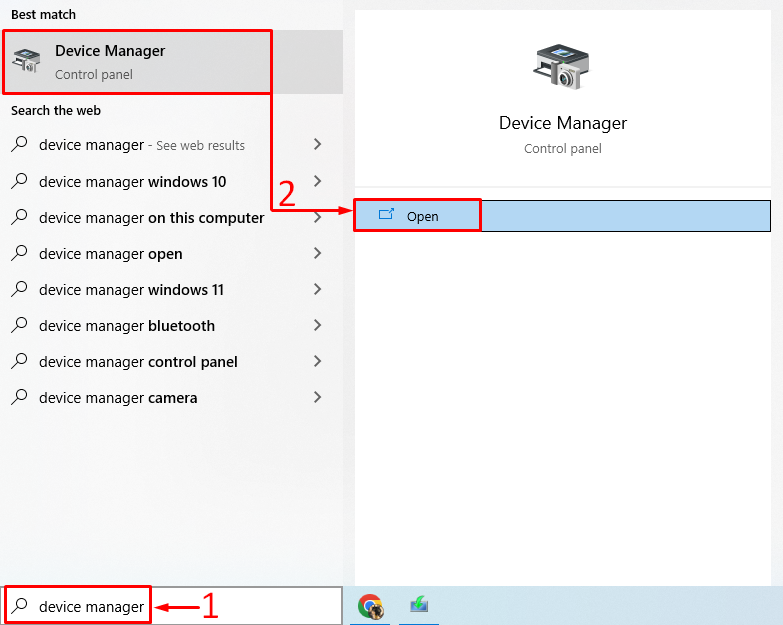
Perpanjang ' Input dan output audio ' daftar. Klik dua kali pada driver audio untuk membuka “ Properti ”. Arahkan ke “ Pengemudi tab ” dan klik “ Perbarui Driver ”:
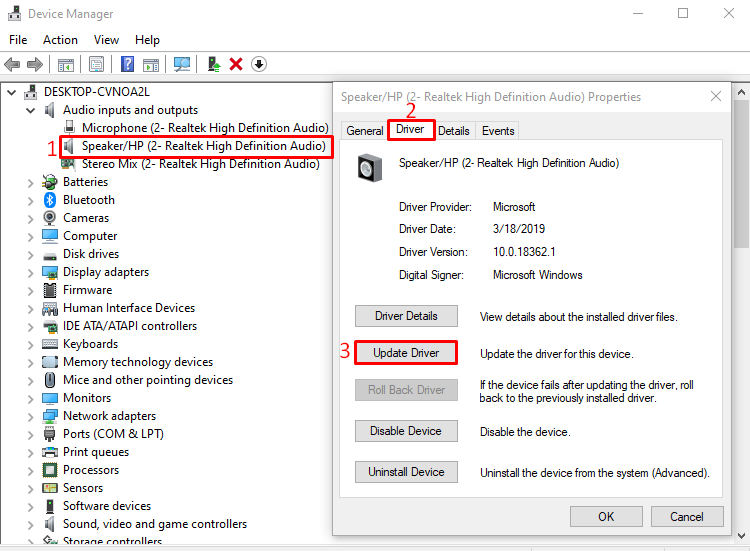
Pilih “ Cari secara otomatis untuk perangkat lunak driver yang diperbarui ' pilihan:
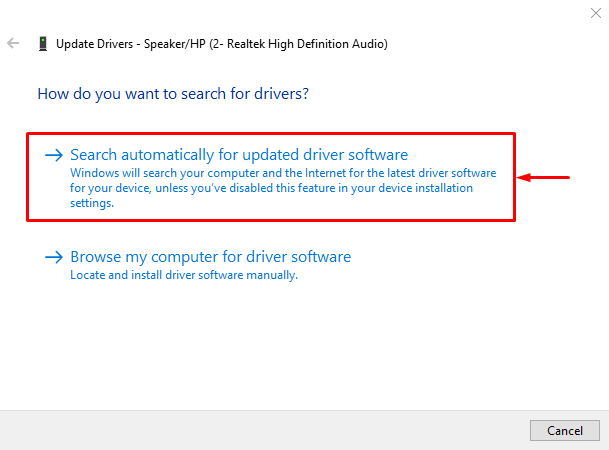
Seperti yang Anda lihat, pengelola perangkat mulai mencari pembaruan driver audio:
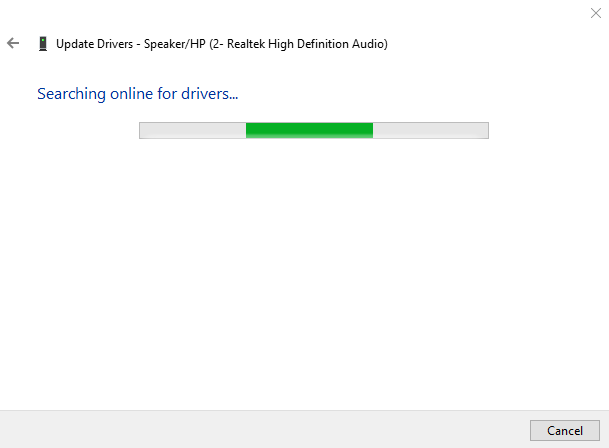
Jika pembaruan driver audio tersedia, maka itu akan memperbarui driver.
Perbaiki 2: Jalankan Pemecah Masalah Audio
Jalankan pemecah masalah audio untuk memperbaiki kesalahan yang dinyatakan. Oleh karena itu, pertama-tama, luncurkan “ Pengaturan pemecahan masalah ” melalui menu Mulai Windows:
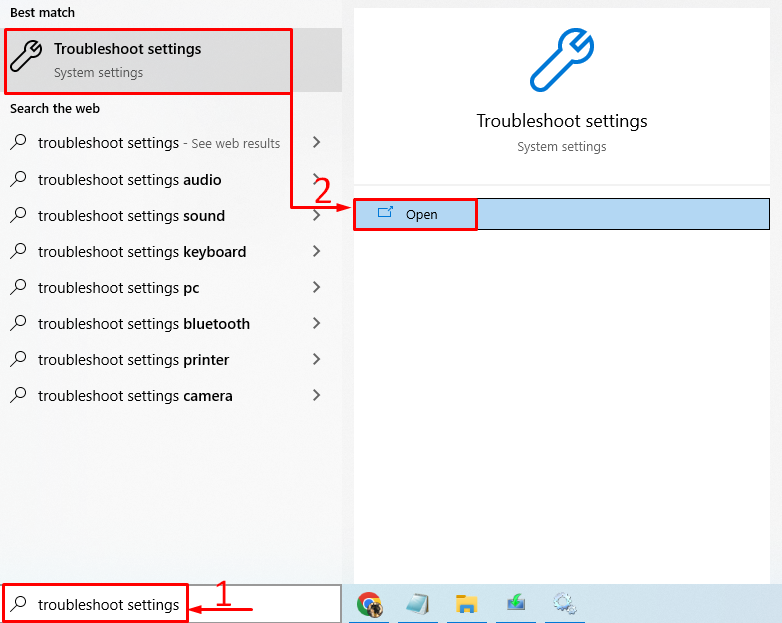
Temukan “ Memutar Audio ” dan klik “ Jalankan pemecah masalah ”:
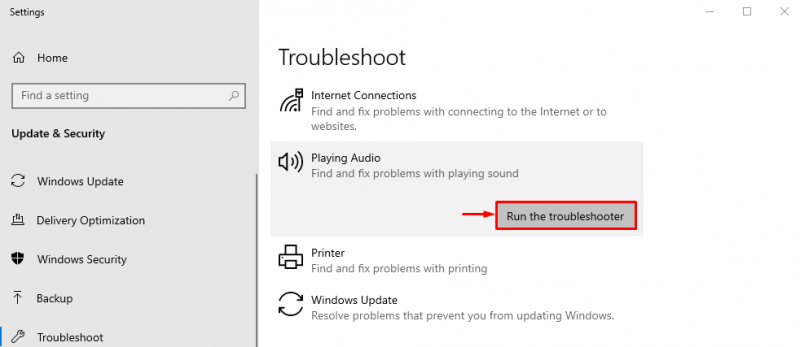
Ini akan memecahkan masalah kesalahan yang menyebabkan yeti biru menghilang.
Seperti yang Anda lihat, pemecah masalah sudah mulai mencari kesalahan:
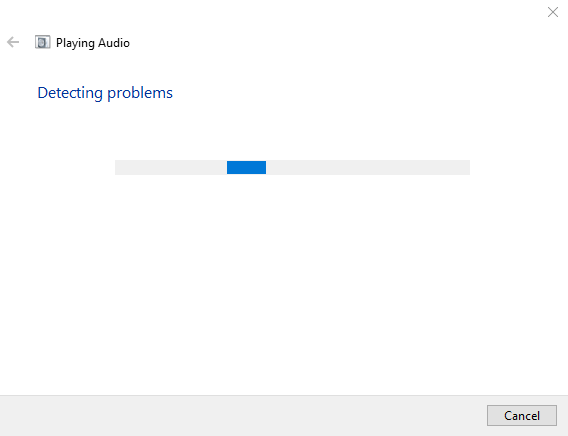
Kesalahan akan diperbaiki segera setelah terdeteksi. Setelah menyelesaikan pemecahan masalah, restart Windows dan periksa apakah blue yeti dikenali atau tidak.
Perbaiki 3: Mulai ulang Layanan Audio Windows
Mungkin layanan audio Windows macet atau berhenti berfungsi. Memulai ulang layanan audio Windows akan memperbaiki masalah ini. Untuk itu, pertama-tama, buka “ Jasa ” pengaturan dari menu Mulai Windows:
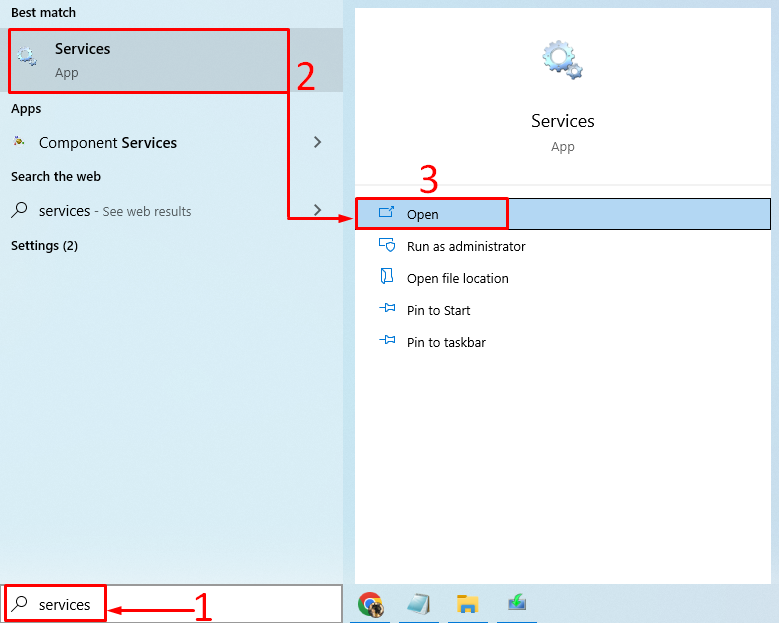
Carilah “ Audio Windows ' melayani. Klik kanan pada “ Audio Windows ” dan pilih “ Mengulang kembali ”:
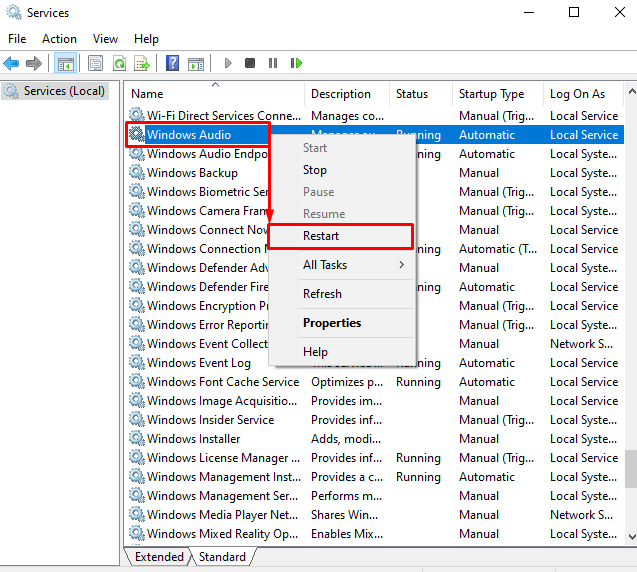
Ini akan memulai kembali ' Audio Windows” . Setelah memulai kembali layanan ini, periksa apakah masalah blue yeti tidak dikenali telah diperbaiki atau belum.
Perbaiki 4: Tetapkan Blue Yeti sebagai Default
Menyetel mikrofon yeti biru sebagai mikrofon default akan memperbaiki kesalahan yang disebutkan. Untuk melakukannya, luncurkan “ Ubah suara sistem ” dari menu Mulai:
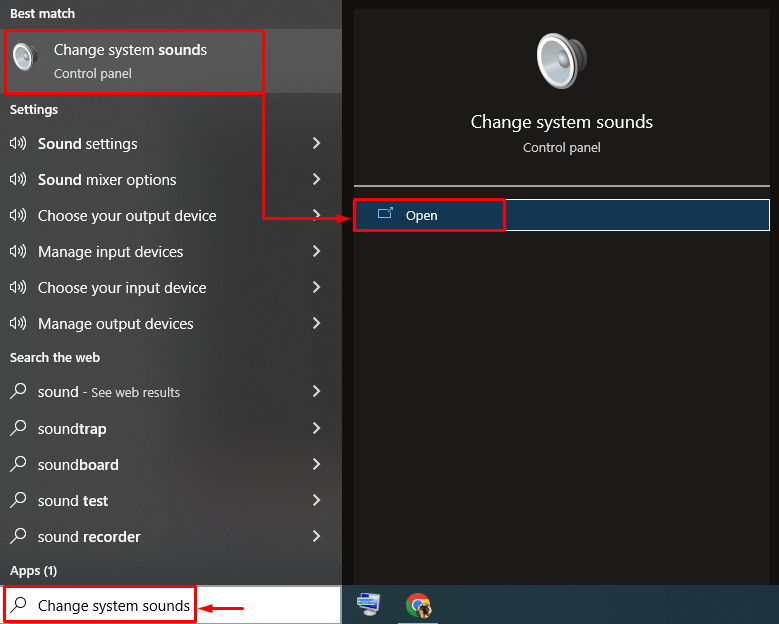
Beralih ke “ Rekaman tab. Pilih mikrofon yeti biru dan tekan tombol “ Set standar ' tombol:
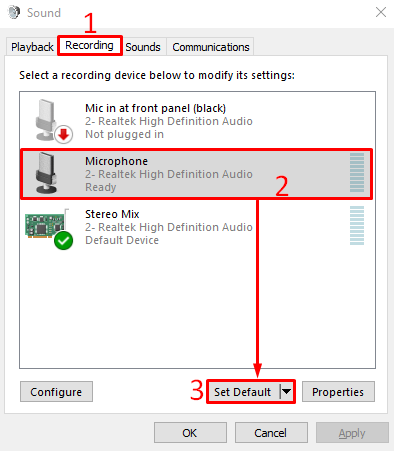
Ini akan menetapkan yeti biru sebagai mikrofon default.
Seperti yang Anda lihat di cuplikan di bawah, mikrofon yeti biru disetel sebagai default. Sekarang, klik pada “ Oke tombol ” untuk menyelesaikan pengaturan:
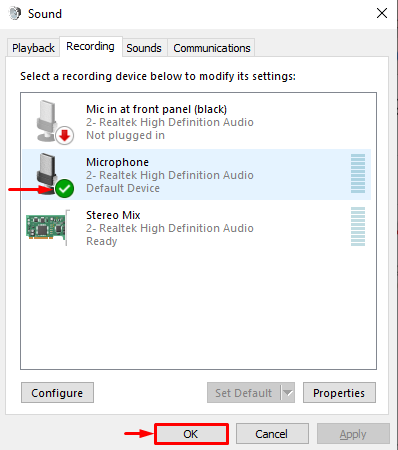
Sekarang, periksa apakah masalah blue yeti tidak dikenali sudah teratasi atau belum.
Kesimpulan
“ Yeti biru tidak dikenali di Windows ” kesalahan dapat diatasi menggunakan beberapa perbaikan. Metode ini termasuk menginstal ulang driver blue yeti, menjalankan pemecah masalah audio, memulai ulang layanan audio Windows, atau mengatur blue yeti sebagai mikrofon default. Blog ini telah menawarkan berbagai cara untuk mengatasi “ blue yeti tidak dikenali di Windows ” kesalahan.